
- •ВСТУПЛЕНИЕ
- •1.1.ДЛЯ ЧЕГО ЭТА ПРОГРАММА?
- •1.2.СИСТЕМНЫЕ ТРЕБОВАНИЯ
- •1.3.ПАКЕТ ПОСТАВКИ
- •2. УСТАНОВКА ПРОГРАММЫ
- •2.1.УСТАНОВКА АППАРАТНОГО КЛЮЧА
- •2.2.УСТАНОВКА ПРОГРАММЫ
- •3. ОПИСАНИЕ РЕЖИМОВ РЕДАКТИРОВАНИЯ
- •3.1.КОМНАТА
- •3.2.РЕЖИМЫ ПРОСМОТРА
- •3.2.1. ПЕРСПЕКТИВА
- •3.2.2. АКСОНОМЕТРИЯ
- •3.2.3.ОРТОГОНАЛЬНЫЕ ПРОЕКЦИИ – ПЛАН, СТЕНЫ
- •3.3.ВЫДЕЛЕНИЕ И РЕДАКТИРОВАНИЕ ЭЛЕМЕНТОВ
- •3.3.1. ВЫДЕЛЕНИЕ
- •3.3.2.ГРУППЫ
- •3.3.3. ПЛОСКОСТЬ ДЕРЖАТЕЛЕЙ ВЫДЕЛЕНИЯ
- •3.3.4. ПЕРЕМЕЩЕНИЕ И ИЗМЕНЕНИЕ РАЗМЕРОВ
- •3.3.5. ИЗМЕНЕНИЕ ФОРМЫ
- •3.3.6. СВОЙСТВА ЭЛЕМЕНТА
- •3.3.7. ДУБЛИРОВАНИЕ
- •4. КОМАНДЫ МЕНЮ
- •4.1.ФАЙЛ
- •4.1.1. НОВЫЙ
- •4.1.2. НОВЫЙ ПО ШАБЛОНУ
- •4.1.3. ОТКРЫТЬ...
- •4.1.4. СОХРАНИТЬ
- •4.1.5. СОХРАНИТЬ КАК...
- •4.1.6. ЭКСПОРТ
- •4.1.7. НАСТРОЙКИ СТРАНИЦЫ
- •4.1.8. ПРОСМОТР ПЕЧАТИ
- •4.1.9. ПЕЧАТЬ
- •4.1.10. БЫСТРЫЙ ДОСТУП
- •4.1.11. ВЫХОД
- •4.2.ПРАВКА
- •4.2.1. ОТМЕНИТЬ
- •4.2.2. ВЕРНУТЬ
- •4.2.3. ВЫРЕЗАТЬ
- •4.2.4. КОПИРОВАТЬ
- •4.2.5. ВСТАВИТЬ
- •4.2.6. УДАЛЕНИЕ
- •4.2.7. ДОБАВИТЬ В БИБЛИОТЕКУ
- •4.2.8. ВСТАВИТЬ ИЗ БИБЛИОТЕКИ
- •4.2.9. СГРУППИРОВАТЬ
- •4.2.10. РАЗГРУППИРОВАТЬ
- •4.2.11. РАЗМНОЖЕНИЕ
- •4.2.12. ВЫДЕЛИТЬ ВСЕ
- •4.3.ЭЛЕМЕНТ
- •4.3.1. НОВЫЙ
- •4.3.2.НАЗВАНИЕ
- •4.3.3. РАЗМЕРЫ
- •4.3.4.МАТЕРИАЛ
- •4.3.5.ОТЧЕТ
- •4.3.6.РАСЧЕТ
- •4.3.7.ФОРМА
- •4.3.8. ПОВЕРНУТЬ НА 90° ПРОТИВ ЧАСОВОЙ СТРЕЛКИ
- •4.3.9. ПОВЕРНУТЬ НА 90° ПО ЧАСОВОЙ СТРЕЛКЕ
- •4.3.10. ВРАЩЕНИЕ
- •4.3.11. ПЕРЕВЕРНУТЬ
- •4.3.12. ПЕРЕДВИНУТЬ
- •4.3.13. ВЫРАВНИВАНИЕ
- •4.4.1. КАРКАС
- •4.4.2. НАБРОСОК
- •4.4.3. ЦВЕТА
- •4.4.4.ТЕКСТУРЫ
- •4.4.5. КОНТУРЫ
- •4.4.6. ПОЛУПРОЗРАЧНОСТЬ
- •4.4.7. ЗАТЕНЕНИЕ
- •4.4.8. ФОТОРЕАЛИЗМ
- •4.4.9. МЕТКИ
- •4.4.10. РАЗМЕРЫ
- •4.4.11. СЕТКА
- •4.4.14. ПРИВЯЗАТЬ К СЕТКЕ
- •4.4.15. ЦЕНТРИРОВАНИЕ
- •4.4.16. АВТО ЦЕНТРИРОВАНИЕ
- •4.4.17. УВЕЛИЧИТЬ
- •4.4.18. УМЕНЬШИТЬ
- •4.4.19. ПАНЕЛИ ИНСТРУМЕНТОВ
- •4.4.20. СВЕРТЫВАЮЩИЕСЯ ОКНА
- •4.5.ИНСТРУМЕНТЫ
- •4.5.1. БИБЛИОТЕКА МЕБЕЛИ
- •4.5.2. БИБЛИОТЕКА МАТЕРИАЛОВ
- •4.5.2.1. ОКНО БИБЛИОТЕКИ МАТЕРИАЛОВ
- •4.5.2.2. СВОЙСТВА ТЕКСТУР
- •4.5.2.3. ФАЙЛЫ БИБЛИОТЕКИ МАТЕРИАЛОВ
- •4.5.3. СТРУКТУРА
- •4.5.4. ПРАЙС-ЛИСТ
- •4.5.5. ОТЧЕТЫ И РАСЧЕТЫ
- •4.5.6. КОНФИГУРАЦИЯ
- •5. РЕДАКТОР ФОРМ
- •5.1.РЕДАКТИРОВАНИЕ
- •5.2. ФАЙЛ
- •5.2.1. ИМПОРТ
- •5.2.2. ЭКСПОРТ
- •5.2.3. ЗАКРЫТЬ
- •5.3. ПРАВКА
- •5.3.1. ОТМЕНИТЬ
- •5.3.2. ВЕРНУТЬ
- •5.3.3. ВЫДЕЛИТЬ ВСЕ
- •5.4. УЗЛЫ
- •5.4.1. ДОБАВИТЬ
- •5.4.2. УДАЛИТЬ
- •5.4.3. ПРЯМАЯ
- •5.4.4. КРИВАЯ
- •5.4.5. ОСТРЫЙ УЗЕЛ
- •5.4.6. СГЛАДИТЬ
- •5.4.7. СИММЕТРИЧНЫЙ УЗЕЛ
- •ДОПОЛНЕНИЕ А: ТИПЫ ФАЙЛОВ PROSTO
- •АЛФАВИТНЫЙ УКАЗАТЕЛЬ
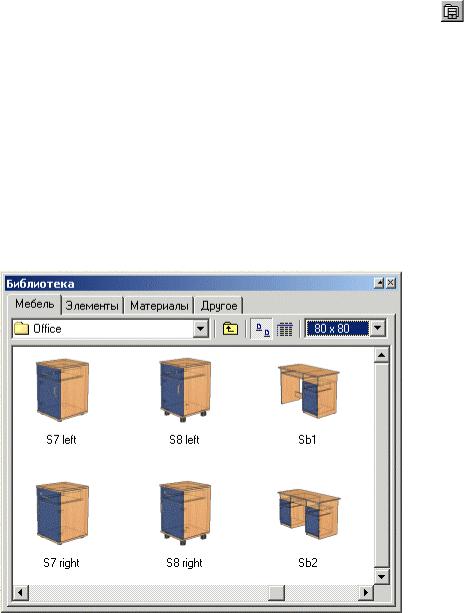
КОМАНДЫ МЕНЮ |
47 |
4.5.ИНСТРУМЕНТЫ
Это меню содержит команды для открытия библиотеки материалов и мебели, структуры проекта, расчетов и отчетов, прайс-листа и конфигурации программы.
4.5.1. БИБЛИОТЕКА МЕБЕЛИ
Эта команда открывает свертывающееся окно «Библиотека» на закладке «Мебель», откуда мебель может быть добавлена в проект. Что бы вставить элемент мебели в проект, следует выделить его, затем нажав и удерживая левую кнопку мыши перетянуть его из «Библиотеки» на желаемое место в проекте и отпустить левую кнопку мыши. Перекрытие возможно при вставке (смотреть 3.3.4). Объект вставленный из «Библиотеки» всегда сгруппирован (смотреть раздел 4.2.9 и далее). Закладкой «Другое» в окне «Библиотеки» пользоваться так же как и закладкой «Мебель».
Рис. 9: окно «Библиотека» закладка «Мебель».
В окне «Библиотеки» есть следующие элементы управления:
48 |
PROSTO РУКОВДСТВО ПОЛЬЗОВАТЕЛЯ |
•Закладки – расположены вверху окна и переключают между каталогами «Библиотеки» («Мебель», «Элементы», «Материалы» и «Другое»)
•Список папок библиотеки - расположен под закладкой и позволяет просматривать содержимое подкаталогов выбранного каталога.
•Кнопка  - перемещает в родительский каталог данного подкаталога.
- перемещает в родительский каталог данного подкаталога.
•Переключатели режима просмотра содержимого каталога:  показывает содержимое в виде значков, а
показывает содержимое в виде значков, а  - в форме детализированного списка с указанием размеров и др. Установка детализированного списка позволяет сортировать каталог. Для этого надо щелкнуть левой кнопкой мыши по названию столбца по которому вы хотите отсортировать каталог (например, «Название», «Ширина»). Если после того как каталог отсортирован по какому-то параметру, вы повторите сортировку по этому же параметру, то список будет отсортирован в обратном порядке. Если теперь изменить режим просмотра каталога со списка на значки сортировка не изменит своего порядка.
- в форме детализированного списка с указанием размеров и др. Установка детализированного списка позволяет сортировать каталог. Для этого надо щелкнуть левой кнопкой мыши по названию столбца по которому вы хотите отсортировать каталог (например, «Название», «Ширина»). Если после того как каталог отсортирован по какому-то параметру, вы повторите сортировку по этому же параметру, то список будет отсортирован в обратном порядке. Если теперь изменить режим просмотра каталога со списка на значки сортировка не изменит своего порядка.
•Выпадающий список размеров значков – когда содержимое каталога отображается значками вы можете изменять размер значков (по умолчанию размер значков 48 х 48).
•Кнопка которая сворачивает окно «Библиотеки»  (верхний правый угол окна). Если вы щелкнете по ней еще раз то исходный размер каталога восстановится.
(верхний правый угол окна). Если вы щелкнете по ней еще раз то исходный размер каталога восстановится.
•Кнопка которая закрывает окно «Библиотеки»  (верхний правый угол окна).
(верхний правый угол окна).
Дополнительные функции работы с каталогами доступны правым щелчком в области каталога (Рис. 11). Первые четыре пункта контекстного меню относятся к режимам отображения содержимого каталогов (кроме описанных выше режимов «Большие значки», и «Детализированный список», есть еще два режима, а именно «Маленькие значки», «Список»). Следующие четыре доступны только для режима «Большие значки» и изменяют размер отображаемых значков. «Обновить» прочитывает содержимое каталога для обнаружения изменений внесенных после открытия библиотеки.

КОМАНДЫ МЕНЮ |
49 |
Рис. 11: контекстное меню окна «Библиотека».
 Р ис. 10: окно «Обновление библиотеки»
Р ис. 10: окно «Обновление библиотеки»
Окно «Обновление библиотеки» открывается после вызова команды «Обновить», которое позволяет проверить содержимое библиотеки на правильность ссылок и при необходимости адаптировать к библиотеку к более ранним версиям программы. Эта команда зависимо от места с которого она была вызвана (щелчком по объекту библиотеки или по пустому пространству библиотеки) может работать для отдельного объекта или всего каталога, откуда была вызвана, соответственно. Первое поле открывшегося окна «Обновление библиотеки» содержит описание текущего местоположения в библиотеке. Флажок «Обработка подкаталогов» позволяет распространить операцию на все подкаталоги данного каталога. Флажок «Проверка материалов» означает, что проверка на соответствие материалов в библиотеке мебели материалам в библиотеке материалов будет проведена во время обновления 4.5.2. выпадающий список «Версия результирующего файла» позволяет сохранить файлы библиотеки в формате одной из предыдущих версий PROSTO.
